Auf p.5-13.) – TA Triumph-Adler DC 2016 Benutzerhandbuch
Seite 51
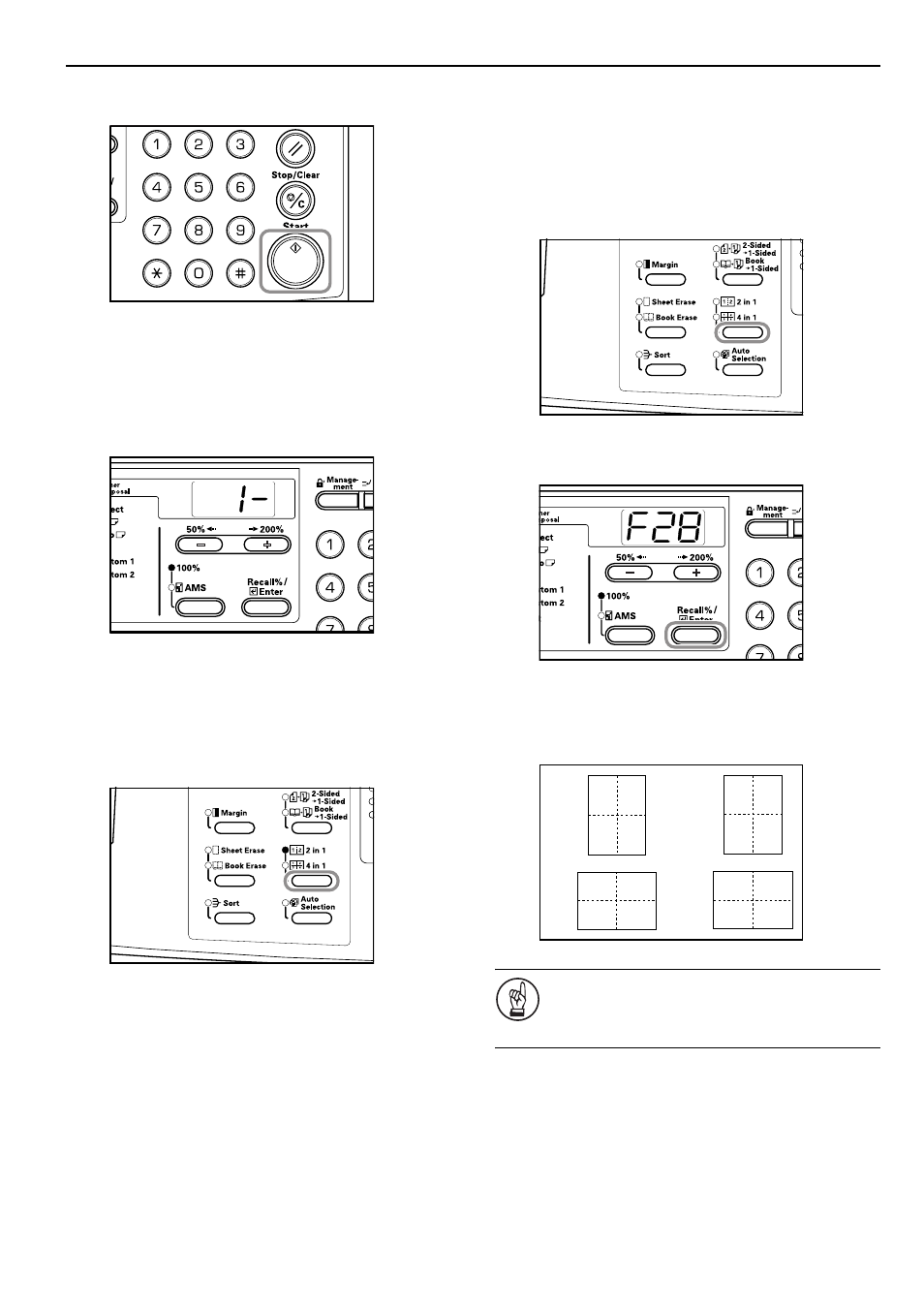
Teil 5 KOPIERFUNKTIONEN
5-13
4
Drücken Sie die Taste [Start].
Der Kopierer beginnt die Vorlage zu scannen.
Wenn eine Vorlage in die optionale Originaleinzugseinheit
eingelegt wurde, beginnt der Kopiervorgang automatisch.
Wenn die Vorlage auf das Vorlagenglas gelegt und
eingescannt wurde, wird “1-” (Anzahl der eingescannten
Vorlagen) angezeigt und die Anzeige für
Kombinationskopien beginnt zu blinken. Führen Sie
anschließend den folgenden Ablauf durch.
5
Legen Sie die nächste Vorlage ein und drücken Sie die
Taste [Start].
Der Kopierer scannt die Vorlage ein.
6
Sind alle Vorlagen eingescannt, drücken Sie die Taste für
Kombinationskopien oder die Taste [Enter].
Der Kopierer beginnt mit dem Kopiervorgang.
4 in 1-Layouteinstellung
Befolgen Sie den nachstehenden Ablauf bei Erstellung von
4-in-1-Kopien, um die Reihenfolge, in der die einzelnen
Vorlagenseiten auf der Kopie angeordnet werden, zu ändern.
1
Halten Sie die Taste [Aggregate Copy] (Kombinationskopie)
für 3 Sekunden gedrückt. Der Standardeinstellmodus wird
angezeigt.
B
2
Überprüfen Sie, ob “F28 (4-in-1-Layouteinstellung)”
angezeigt wird, und drücken Sie dann die Taste [Enter].
3
Drücken Sie entweder die Zoom (+) oder die Zoom (–) und
wählen Sie dann die Layout-Reihenfolge von “1-” bis “4-”
aus.
Die angezeigte Layout-Reihenfolge ist wie folgt:
WICHTIG!
Wählen Sie für die Ausrichtung “Hochformat” (Vertikal)
1 oder 2 und für die Ausrichtung “Querformat”
(Horizontal) 3 oder 4.
1
1
3
4
2
4
2
3
3-:
1-:
1
1
2
4
3
4
3
2
4-:
2-: